Се обидувате да го синхронизирате вашиот iPhone со iTunes, но нешто не работи. Постојано ја гледате грешката -54 и не сте сигурни што да правите. Во оваа статија, ќе ви објаснам што да направите ако вашиот iPhone не може да се синхронизира.
Рестартирајте го вашиот iPhone
Прво, обидете се да го рестартирате вашиот iPhone. Може да има помал проблем со софтвер што го спречува синхронизирањето на вашиот iPhone.
Ако имате iPhone 8 или претходен модел, притиснете и задржете го копчето за напојување. На iPhone X или понов, истовремено притиснете и задржете ги страничното копче и кое било од копчињата за јачина на звук. Потоа, лизнете ја иконата за напојување одлево надесно за да го исклучите вашиот iPhone.
Почекајте неколку секунди, а потоа притиснете и задржете го копчето за напојување или страничното копче за повторно да го вклучите вашиот iPhone.
домашен лек за термити во wallид
Ажурирајте го софтверот на вашиот iPhone и вашиот компјутер
Ако вашиот iPhone или компјутер има застарен софтвер, тоа може да предизвика некои непријатности за време на процесот на синхронизација.
апликации за станови со ниски примања
За да проверите дали има ажурирање на iPhone, отворете ги Поставки и допрете Општо> Ажурирање на софтвер . Допрев Преземете и инсталирајте ако има достапно ажурирање на iOS.
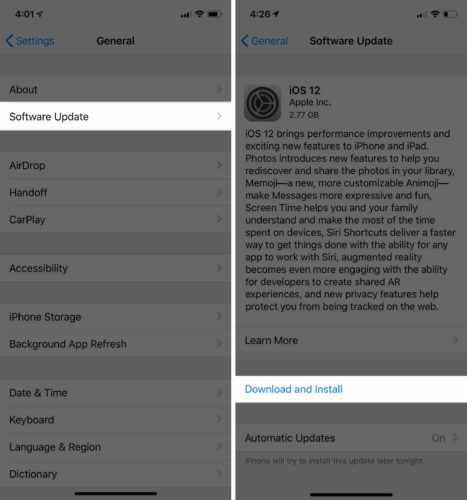
За да ажурирате Mac, кликнете на логото на Apple во горниот лев агол на екранот. Потоа кликнете За овој Mac> Ажурирање на софтвер . Ако е достапно ажурирање, допрете Ажурирање сега .
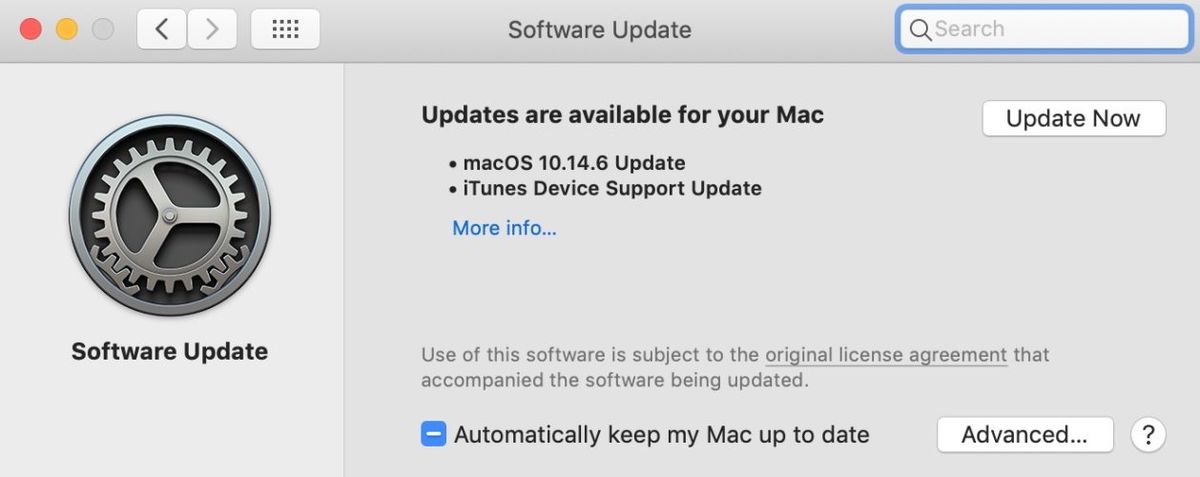
За да надградите компјутер со Виндоус, кликнете Започнете> Поставки> Ажурирање и безбедност> Ажурирање на Windows .
Консолидирајте ги вашите датотеки со iTunes Media
Ако медиумските датотеки на вашиот компјутер се зачувани на неколку различни локации, тоа може да предизвика проблеми при обидот за синхронизација на вашиот iPhone. За да ја консолидирате вашата библиотека за медиуми iTunes, отворете го iTunes и кликнете Досие во горниот лев агол на екранот. Кликнете на библиотека а потоа и во Консолидирајте ги датотеките .
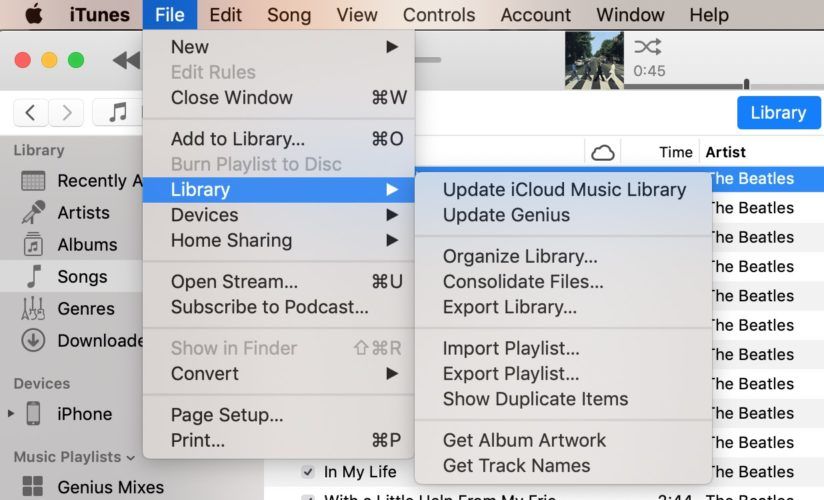
ако измамата најверојатно била личност
Деинсталирајте безбедносен софтвер од трети страни
Понекогаш трети лица антивирусни програми (како McAfee) може да се мешаат во процесот на синхронизација на iPhone. Понекогаш овие програми погрешно го толкуваат времето како безбедносна закана и спречуваат тоа да се случи.
Проверете го упатството на Apple за да дознаете како деинсталирајте програма на Mac . Ако имате компјутер со Виндоус, видете го упатството на Мајкрософт за деинсталирајте програма од трети страни .
Дали ја преземавте содржината од App Store?
Ако не можете да синхронизирате датотека или апликација што сте ја преземале од iTunes Store, обидете се да ја избришете содржината и повторно да ја преземете. Бидејќи содржината е поврзана со вашиот Apple ID, можете исто така да ја преземете директно на вашиот iPhone од App Store.
Откако ќе ги избришете датотеките, отворете ја App Store на вашиот Mac и кликнете на вашето име во долниот лев агол на екранот. Пронајдете ја апликацијата што сакате повторно да ја инсталирате, а потоа кликнете на иконата облак.
Ако претпочитате да ја преземате содржината директно на вашиот iPhone, отворете ја App Store и кликнете на иконата за сметка во горниот десен агол на екранот. Допрете Купено> Не на овој iPhone . Допрете ја иконата за облак за да ја инсталирате апликацијата.
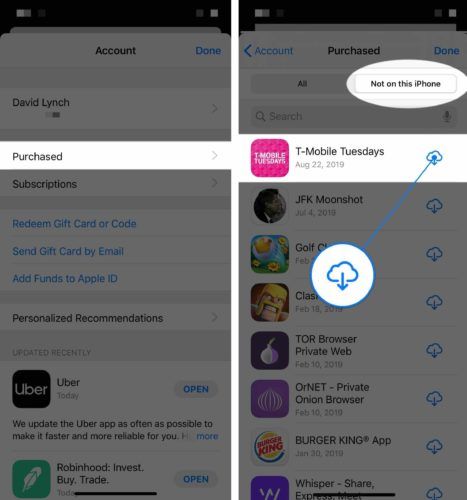
како да го блокирате вашиот број кога повикувате од iPhone
Мојата содржина не е од iTunes!
Ако содржината што не се синхронизира не е од iTunes Store (како што е ЦД), обидете се да ја избришете таа содржина и повторно да ја увезете во iTunes. Прво, ќе мора да го отворите iTunes за да внесувате датотеки во неа. Потоа кликнете Досие во горниот лев агол на екранот. Потоа кликнете Додај во библиотеката и пронајдете ги датотеките што сакате да ги увезете на iTunes.
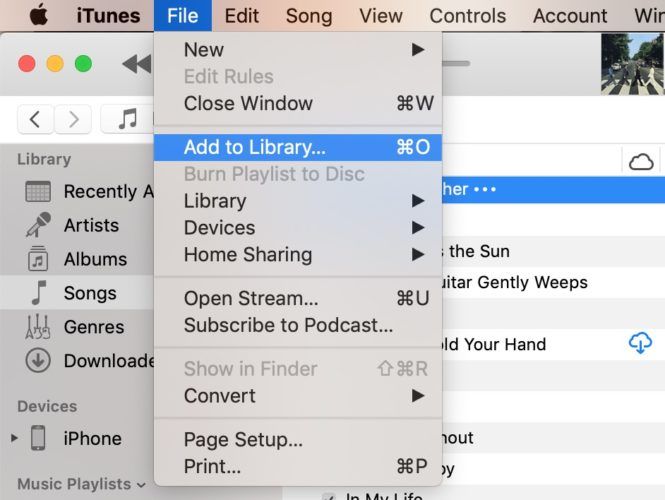
DFU обновување на вашиот iPhone
Ако вашиот iPhone сè уште не може да се синхронизира, обидете се да го ставите вашиот iPhone во режим DFU. Враќањето на DFU може да ги поправи најдлабоките софтверски проблеми што се јавуваат на iPhone. Пред да го ставите вашиот iPhone во режим DFU, препорачуваме прво да направите резервна копија за да не ги изгубите сите податоци.
iPad 2 нема да се полни
Кога сте подготвени, проверете ја нашата водич за тоа како да направите DFU враќање на вашиот iPhone .
Сè уште не се синхронизирате?
Време е да Закажете состанок во вашата најблиска продавница на Apple. Може да има проблем со вашата сметка што само техничар на Apple може да го реши.
Мојот iPhone не може да се синхронизира - објасни!
Се надеваме дека овој напис ви помогна да го решите проблемот со синхронизација на вашиот iPhone. Следниот пат кога вашиот iPhone не може да се синхронизира или видите Грешка -54, ќе знаете што да правите! Некакви прашања? Кажете ни кои прашања ги имате во коментарите подолу.